Spraw, aby Dysk Google automatycznie kopiował dokumenty po udostępnieniu
Tworzenie kopii dokumentu na Dysku Google(Google Drive) przy użyciu własnego konta to prosta sprawa. Ale co, gdybyśmy mogli udostępniać pliki współpracownikom, którzy automatycznie tworzą kopię, gdy ją otrzymają, czy nie byłoby to szalone? No(Well) chyba nie, ale jest fajnie.
Pomysł stojący za tym, o czym mówimy, może nie mieć sensu z zewnątrz, więc spróbujmy lepiej wyjaśnić, co staramy się osiągnąć, tutaj. OK, co z tego, że możesz udostępniać dokumenty współpracownikom lub wszystkim, z którymi współpracowałeś, ale zamiast tego jest jedna kopia dokumentu, Dokumenty(Docs) postanowiły stworzyć narzędzie.
Widzisz, jeden dokument będzie edytowany przez osobę, z którą pracujesz, a drugi jest kopią oryginalnego dokumentu bez wprowadzonych zmian. W ten sposób nie ma potrzeby używania polecenia Plik(File) > Utwórz kopię(Make a Copy) , ponieważ wszystko odbywa się teraz automatycznie.
Kopiuj(Copy Google Docs) pliki Dokumentów Google automatycznie po udostępnieniu
Google nie ułatwia automatycznego tworzenia kopii dokumentu po udostępnieniu. W tym artykule wyjaśniamy, jak to zrobić i to szybko. Będziesz mieć 3 kroki do wykonania:
- Znajdź dokument z Dysku Google
- Ustaw dostęp
- Udostępnij link, ale z niespodzianką
1] Znajdź dokument na Dysku Google
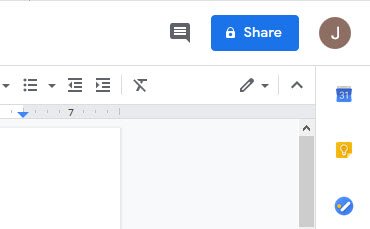
Każdy współpracownik w większości przypadków jest zobowiązany do indywidualnego wprowadzania zmian w dokumencie. Idąc tą drogą, współpracownicy mogą wprowadzać zmiany we własnych dokumentach, nie martwiąc się o uszkodzenie oryginalnej wersji.
Nie ma potrzeby prosić nikogo o wykonanie kopii, wystarczy postępować zgodnie z krokami, które mamy zamiar rozplanować, a wszystkie sprawy zostaną załatwione automatycznie.
OK, najpierw będziesz chciał zlokalizować dokument Dysku Google(Google Drive) , który chcesz udostępnić, i otworzyć go. Powinieneś zobaczyć niebieski przycisk udostępniania w prawej górnej części dokumentu. Kliknij go, a następnie wybierz Udostępnij(Share) osobom i grupom. Następnie kliknij w polu Pobierz link(Get Link) , aby wygenerować link do udostępniania.
2] Ustaw dostęp
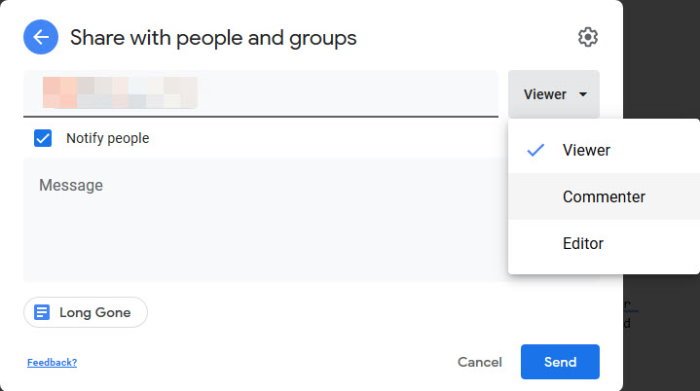
Po kliknięciu pola wybierz opcję Kopiuj link(Copy Link) , a następnie udostępnij go dowolnej osobie za pośrednictwem poczty e-mail, jednej z wielu usług komunikatorów lub dowolnego innego nośnika, który jest dla Ciebie najwygodniejszy.
Teraz fajna jest tutaj możliwość ustawienia dostępu. Ludzie mogą wybierać pomiędzy Przeglądarką(Viewer) , Komentatorem(Commenter) lub Edytorem(Editor) . Aby to zrobić, kliknij strzałkę po prawej stronie skierowaną w dół.
3] Udostępnij link, ale z niespodzianką
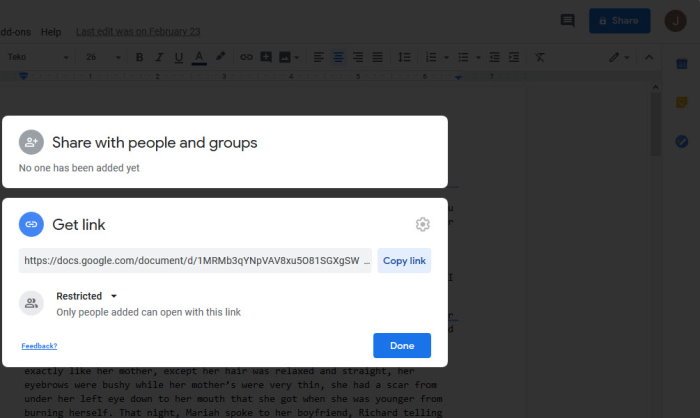
Nadszedł czas, aby udostępnić link współpracownikom, ale nie będzie to standardowa operacja kopiowania i wklejania. Po skopiowaniu linku konieczne jest usunięcie wszystkiego po ostatnim ukośniku znajdującym się w linku i zastąpienie usuniętej treści kopią. Stamtąd udostępnij link do listy odbiorców.
Po kliknięciu udostępnionego linku powinien on natychmiast przekierować ich do ekranu Dysku Google(Google Drive) , który poprosi ich o utworzenie kopii. Po wybraniu przycisku lokalna kopia jest natychmiast zapisywana na ich Dysku Google(Google Drive) i to wszystko.
Related posts
Otwórz plik na Dysku Google w nowej karcie w Chrome
Twórz szybkie cyfrowe kserokopie za pomocą Dysku Google i telefonu
Filmy na Dysku Google nie są odtwarzane lub wyświetlają pusty ekran
Jak zapisywać pliki z LibreOffice bezpośrednio na Dysku Google
Cyberduck: bezpłatny FTP, SFTP, WebDAV, klient Dysku Google dla systemu Windows
Jak dodać Dysk Google do Eksploratora plików w systemie Windows 10
Jak ominąć limit pobierania Dysku Google został przekroczony błąd
Jak zrobić wizytówkę na Dysku Google
Jak naprawić błąd odmowy dostępu do Dysku Google
Przenieś folder udostępniony na inny dysk z uprawnieniami na Dysku Google
Usuń lub dodaj Dysk Google, Dropbox i OneDrive do menu kontekstowego
Pobieranie z Dysku Google nie działa w Microsoft Edge
Zmiana lub przeniesienie własności plików i folderów na Dysku Google
Jak przekonwertować plik Excel do PDF online za pomocą Dysku Google
6 zaawansowanych wskazówek dotyczących Dysku Google, o których możesz nie wiedzieć
Jak przenieść Dysk Google na inne konto Google?
5 sposobów przesyłania plików na Dysk Google —
Synchronizuj wiele kont Dysku Google w systemie Windows 10
Jak zablokować kogoś na Dysku Google
Dysk Google a Dropbox: porównanie funkcji, oprogramowania, planów przechowywania
